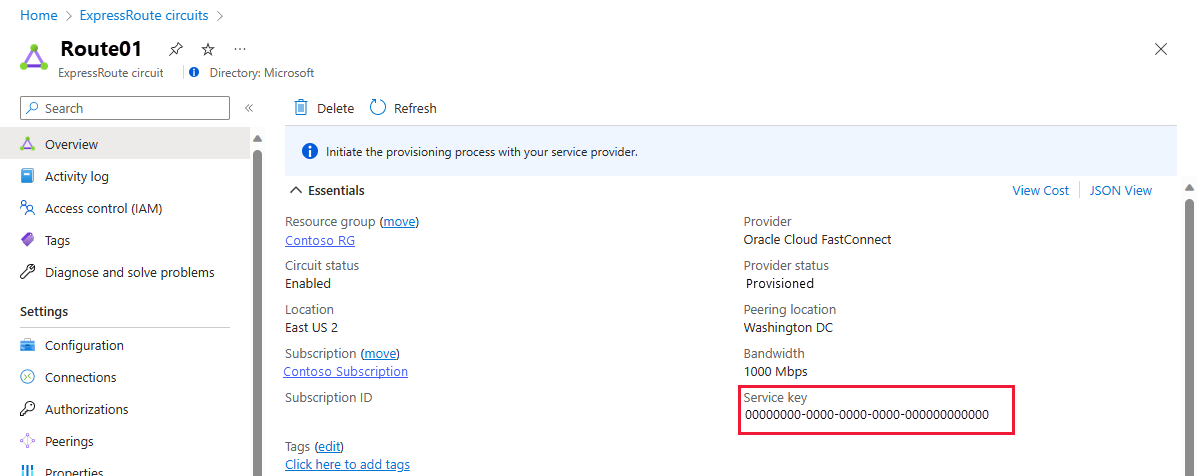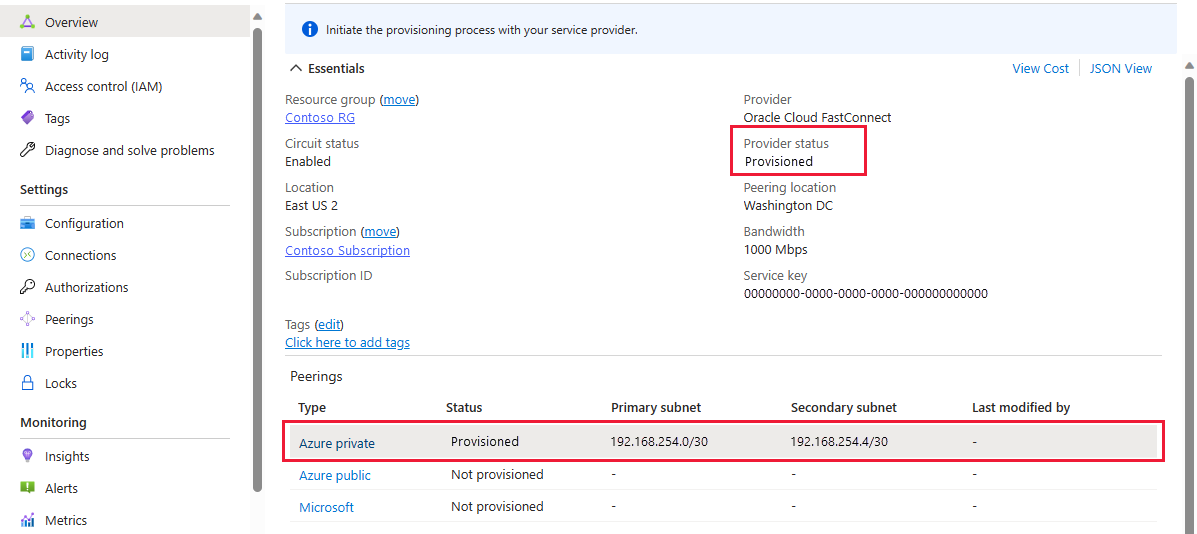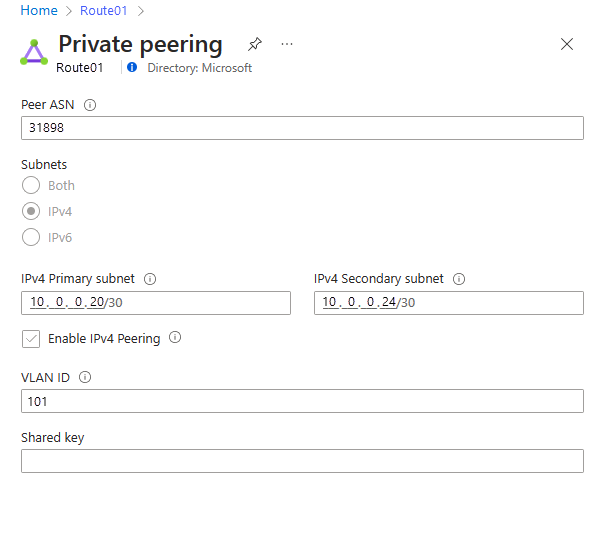你当前正在访问 Microsoft Azure Global Edition 技术文档网站。 如果需要访问由世纪互联运营的 Microsoft Azure 中国技术文档网站,请访问 https://docs.azure.cn。
在 Azure 与 Oracle 云基础结构之间建立直接互连
适用于:✔️ Linux VM
为了创建集成的多云体验,Microsoft 和 Oracle 通过 ExpressRoute 和 FastConnect 在 Azure 与 Oracle 云基础结构 (OCI) 之间提供直接互连。 通过 ExpressRoute 和 FastConnect 互连,可以在两个云之间体验具有低延迟和高吞吐量特点的专用直接连接。
重要
Oracle 已认证,在使用 Azure/Oracle 云互连解决方案时,这些应用程序可以在 Azure 中运行:
- E-Business Suite
- JD Edwards EnterpriseOne
- PeopleSoft
- Oracle Retail 应用程序
- Oracle Hyperion 财务管理
下图概要显示了互连:
注意
关系图中所示的 ExpressRoute 连接是一种常规 ExpressRoute 线路,并且支持所有功能,如 Global Reach。
先决条件
若要在 Azure 与 OCI 之间建立连接,你必须有活动的 Azure 订阅和活动的 OCI 租户。
只有当 Azure ExpressRoute 的对等互连位置与 OCI FastConnect 的相邻或者二者在同一对等互连位置时,才能建立此连接。 请参阅区域可用性。
在 ExpressRoute 与 FastConnect 之间配置直接连接
在 Azure 订阅中的资源组下创建一个标准 ExpressRoute 线路。 有关详细信息,请参阅创建和修改 ExpressRoute 线路。
在 Azure 门户中的搜索栏中输入 ExpressRoute,然后选择“ExpressRoute 线路”。
在“快速路由线路”下,选择“创建”。
选择订阅,输入或创建资源组,然后输入 ExpressRoute 的名称。 在完成时选择“下一步:配置以继续。
选择“Oracle Cloud FastConnect”作为服务提供商,然后选择对等互连位置。
Azure ExpressRoute 线路提供了精细的带宽选项。 FastConnect 支持 1、2、5 或 10 Gbps。 对于“带宽”,请选择其中一个匹配的带宽选项。
选择“查看 + 创建”以创建 ExpressRoute。
创建 ExpressRoute 后,在 ExpressRoute 和 FastConnect 之间配置直接连接。
转到新的 ExpressRoute 并找到 服务密钥。 在配置 FastConnect 线路时你需要提供该密钥。
重要
预配 ExpressRoute 线路(即使“提供商状态”为“未预配”)后,系统将向你收取 ExpressRoute 费用。
划分两个专用 IP 地址空间,每个为
/30。 确保这些空间不会与 Azure 虚拟网络或 OCI 虚拟云网络 IP 地址空间重叠。 第一个 IP 地址空间为主地址空间,第二个 IP 地址空间为辅助地址空间。 在配置 FastConnect 线路时,需要使用这些地址。创建动态路由网关 (DRG)。 在创建 FastConnect 线路时,需要使用此网关。 有关详细信息,请参阅动态路由网关。
在你的 Oracle 租户下创建一个 FastConnect 线路。 有关详细信息,请参阅 访问 Microsoft Azure。
- 在 FastConnect 配置下,选择“Microsoft Azure: ExpressRoute”作为提供商。
- 选择在上一步预配的动态路由网关。
- 选择要预配的带宽。 为了获得最佳性能,此带宽必须与创建 ExpressRoute 线路时选择的带宽匹配。
- 在“提供商服务密钥”中,粘贴 ExpressRoute 服务密钥。
- 将在上一步中划分出的第一个
/30专用 IP 地址空间用作主 BGP IP 地址,将第二个/30专用 IP 地址空间用作辅助 BGP IP 地址。 - 将两个范围中的第一个可用地址分配给 Oracle BGP IP 地址(主地址和辅助地址),并将第二个地址分配给客户 BGP IP 地址(从 FastConnect 的角度来看)。 第一个可用 IP 地址就是
/30地址空间中的第二个 IP 地址。 Microsoft 将保留第一个 IP 地址。 - 选择“创建” 。
使用路由表,通过动态路由网关完成将 FastConnect 链接到 Oracle 租户下虚拟云网络的操作。
导航到 Azure,确保你的 ExpressRoute 线路的“提供商状态”已变为“已预配”,并确保现在已预配“Azure 专用”类型的对等互连。 此状态是执行以下步骤的先决条件。
选择“Azure 专用”对等互连。 你会看到已根据你在设置 FastConnect 线路时输入的信息自动配置了对等互连详细信息。
将虚拟网络连接到 ExpressRoute
创建一个虚拟网络和虚拟网络网关(如果尚未这样做)。 有关详细信息,请参阅使用 Azure 门户配置 ExpressRoute 的虚拟网络网关。
通过使用 Terraform 脚本或使用 PowerShell 命令来配置 ExpressRoute FastPath,设置虚拟网络网关与 ExpressRoute 线路之间的连接。
完成网络配置后,你可以通过以下方式验证配置:在 Azure 门户中,选择“ExpressRoute 专用对等互连”页面下的“获取 ARP 记录”和“获取路由表”。
自动化
Microsoft 创建了 Terraform 脚本来自动部署网络互连。 Terraform 脚本在运行之前需要向 Azure 进行身份验证,因为这些脚本需要对 Azure 订阅具有足够的权限。 可以使用 Microsoft Entra 服务主体或 Azure CLI 执行身份验证。 有关详细信息,请参阅 CLI 身份验证。
有关部署互连的 Terraform 脚本和相关文档,请参阅 Azure-OCI 云互连。
监视
在这两个云上安装代理后,可以使用 Azure 网络性能监视器来监视端到端网络的性能。 网络性能监视器可帮助你轻松识别并消除网络问题。
删除互连链接
要删除互连,可按给定顺序执行以下步骤。 否则,将会导致 ExpressRoute 线路处于失败状态。
- 删除 ExpressRoute 连接。 通过在连接页面上选择“删除”图标,即可删除连接。 有关详细信息,请参阅清理资源。
- 从 Oracle 云控制台中删除 Oracle FastConnect。
- 删除 Oracle FastConnect 线路后,可以删除 Azure ExpressRoute 线路。
删除和取消设置过程已完成。
后续步骤
- 有关 OCI 与 Azure 之间跨云连接的详细信息,请参阅访问 Microsoft Azure。
- 了解如何使用 Terraform 脚本通过 Azure 为目标 Oracle 应用程序部署基础结构,并配置网络互连。 有关详细信息,请参阅 Azure-OCI 云互连。